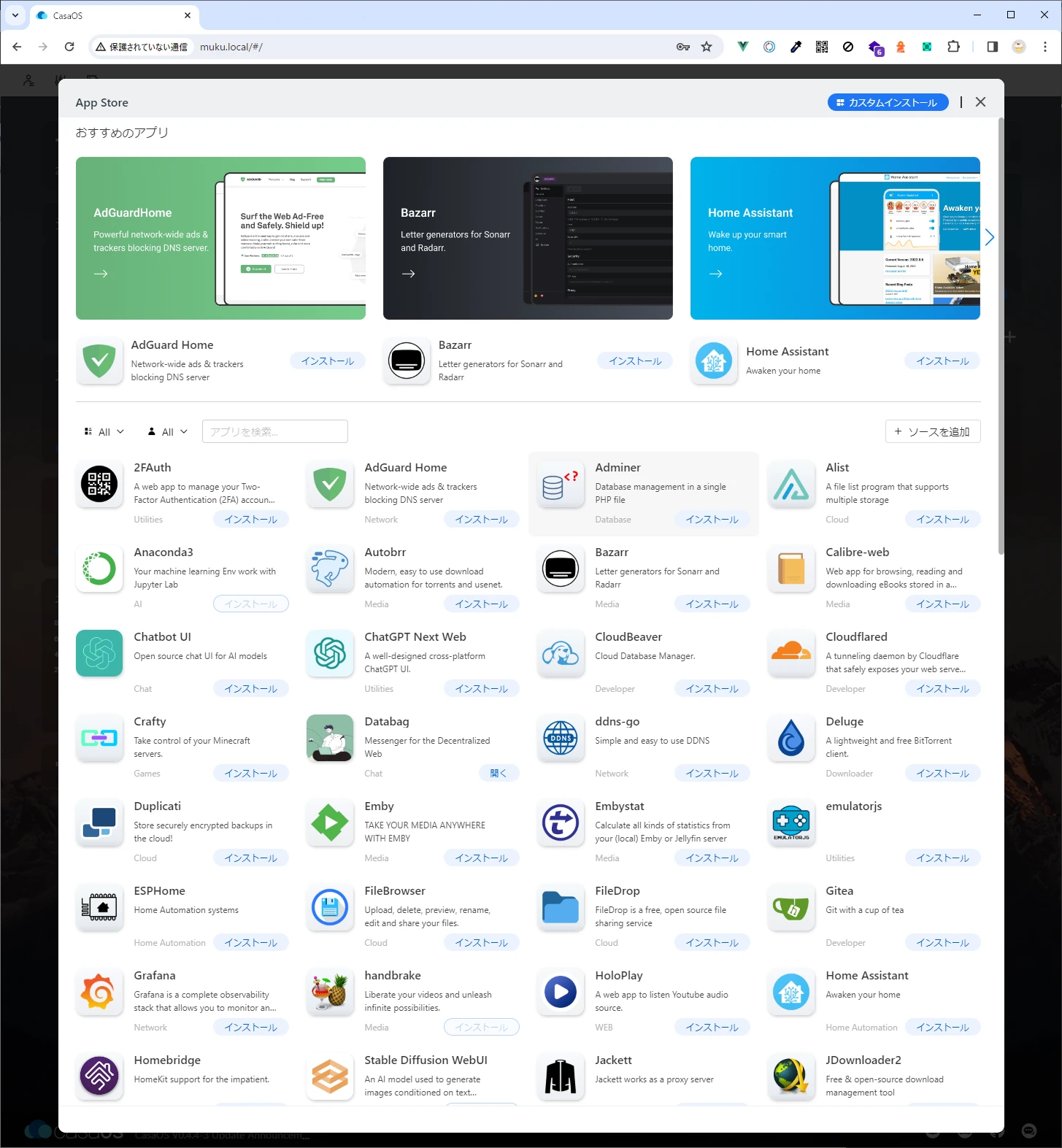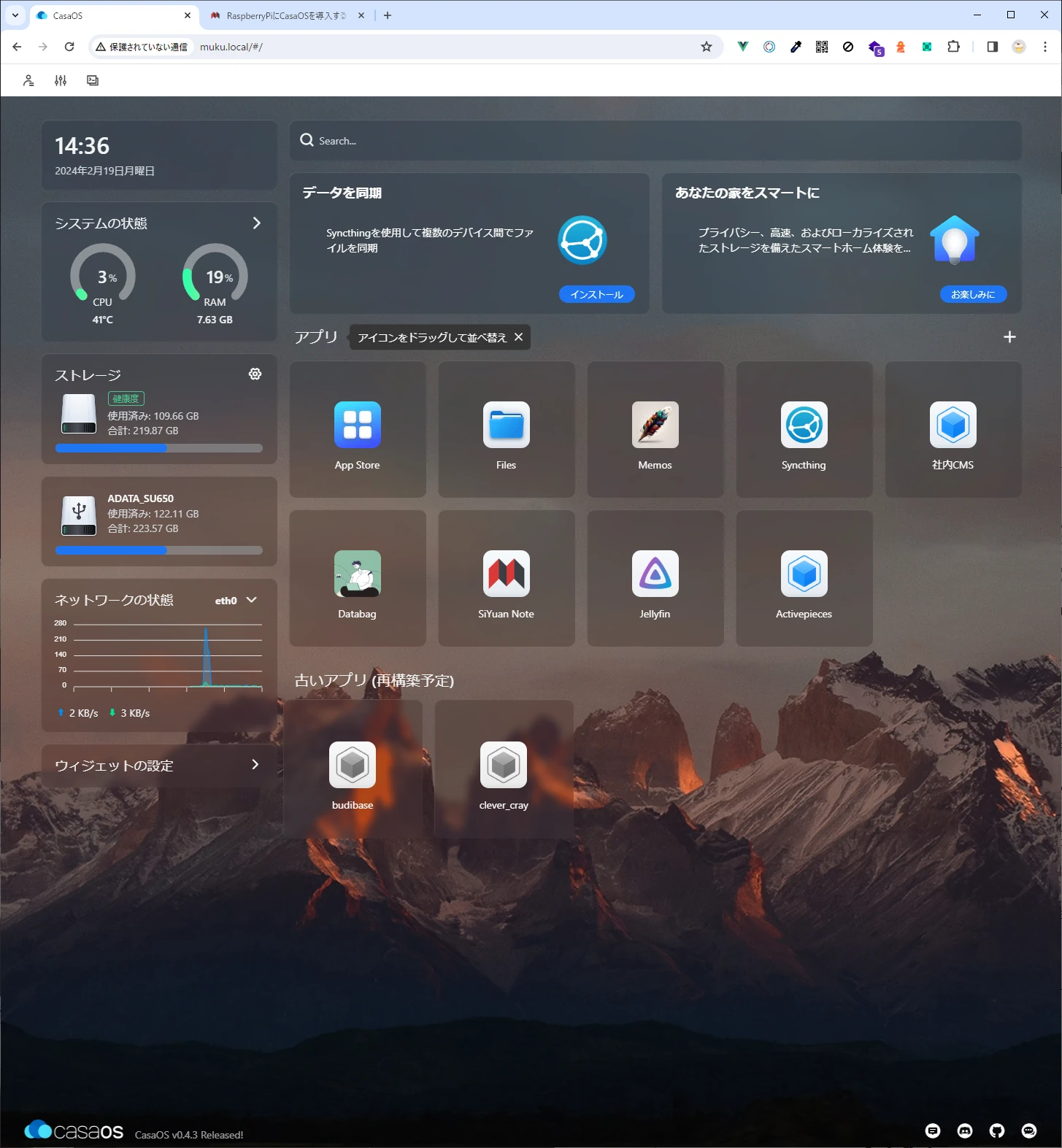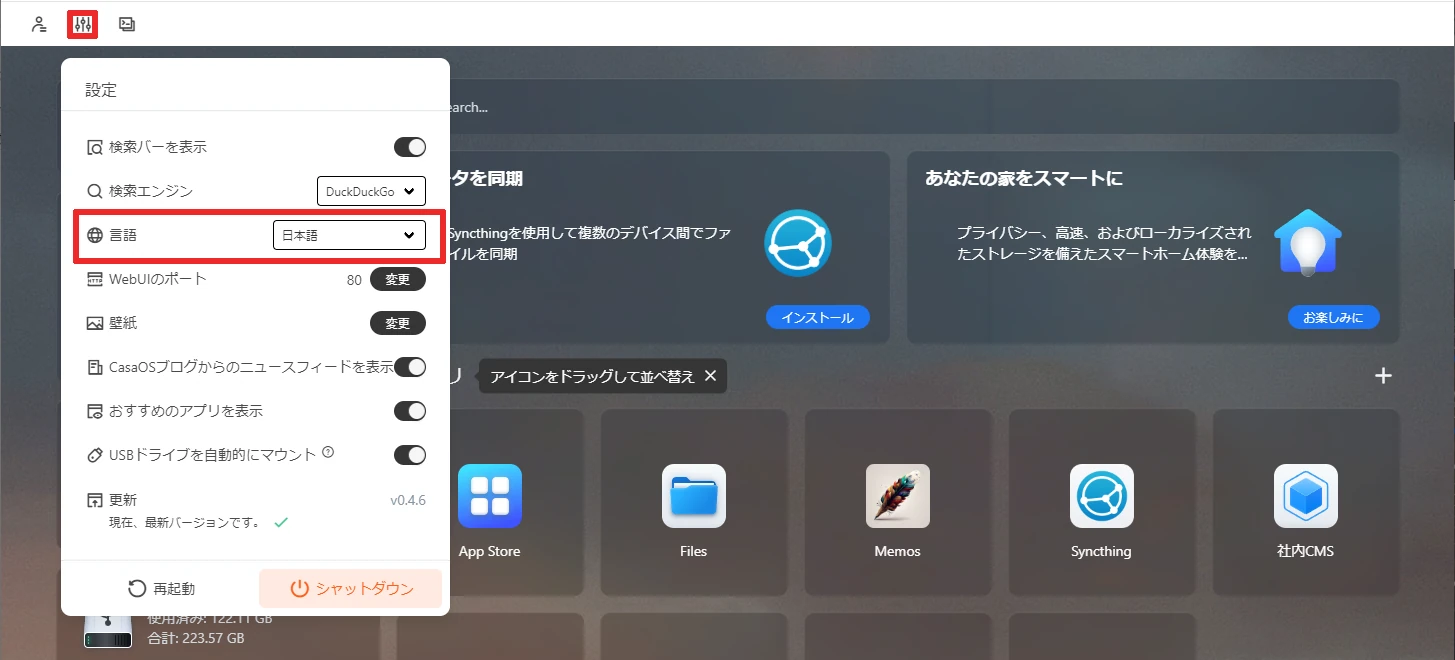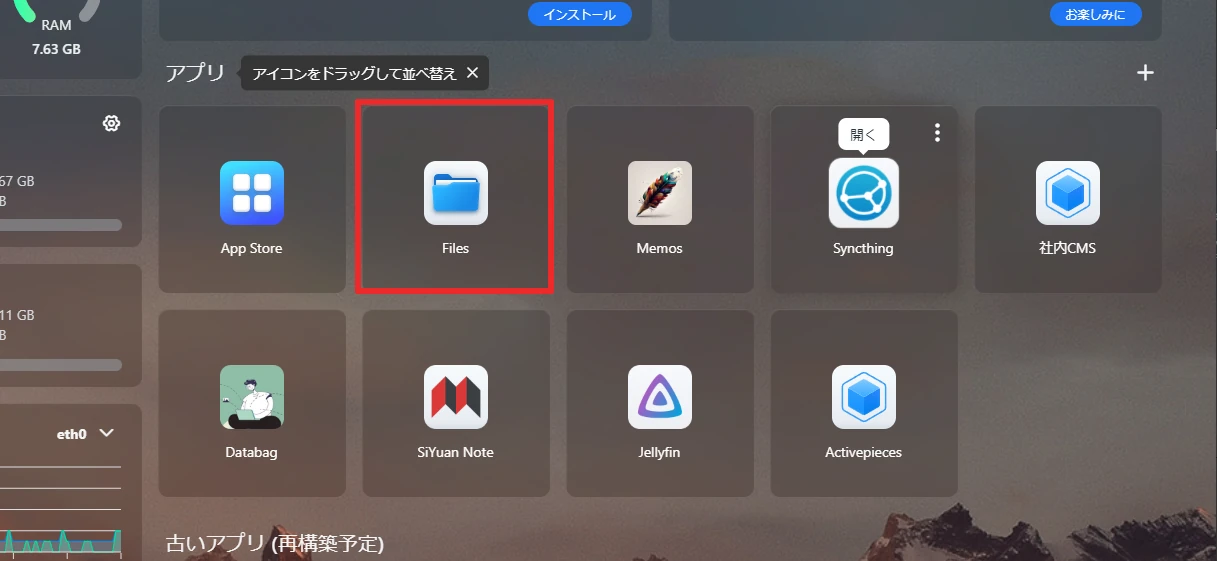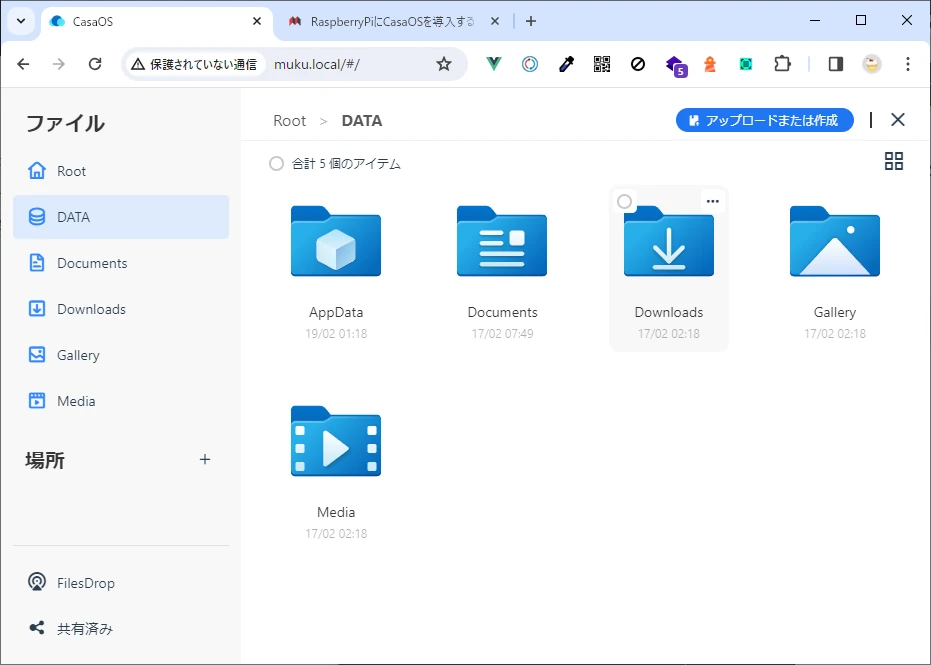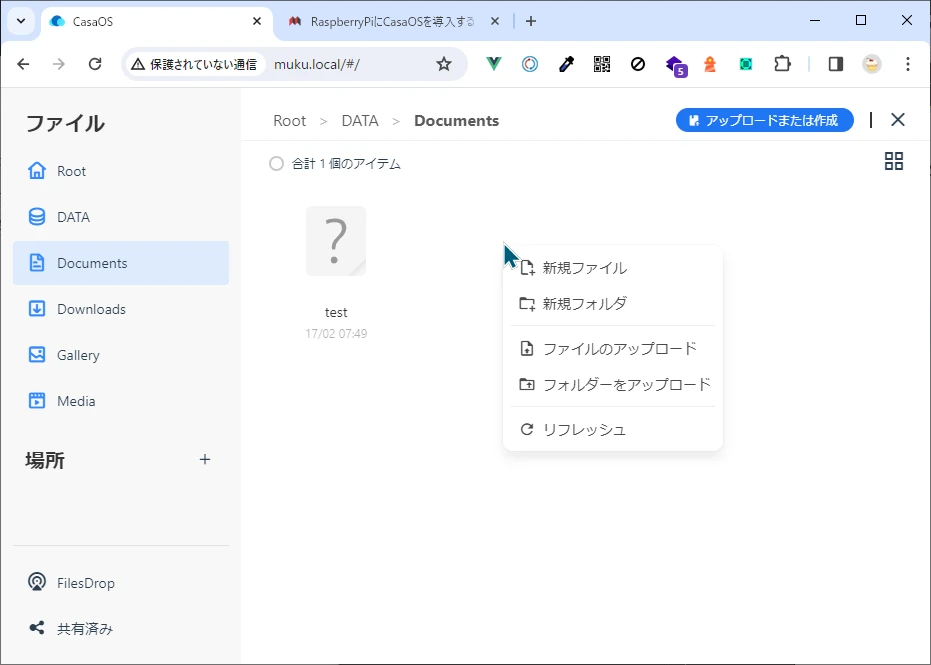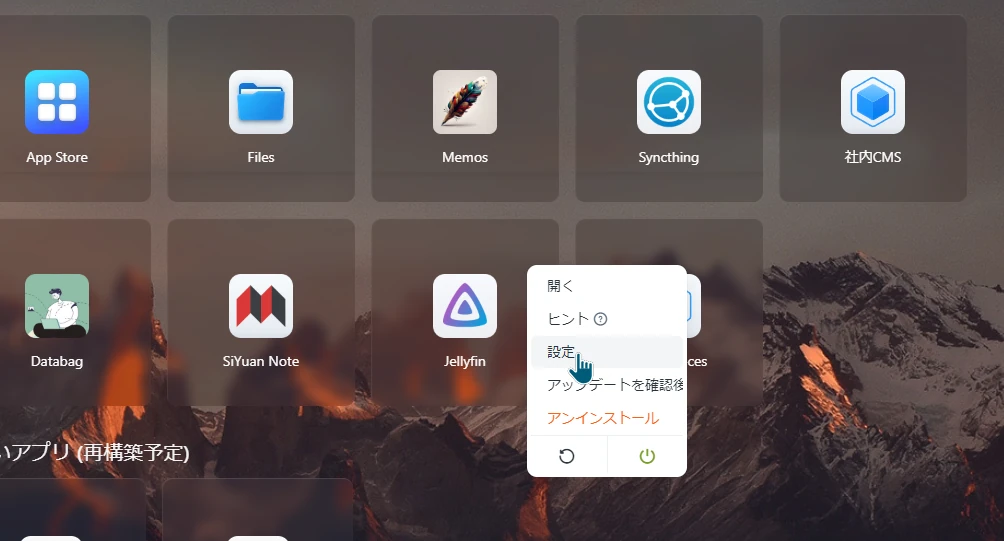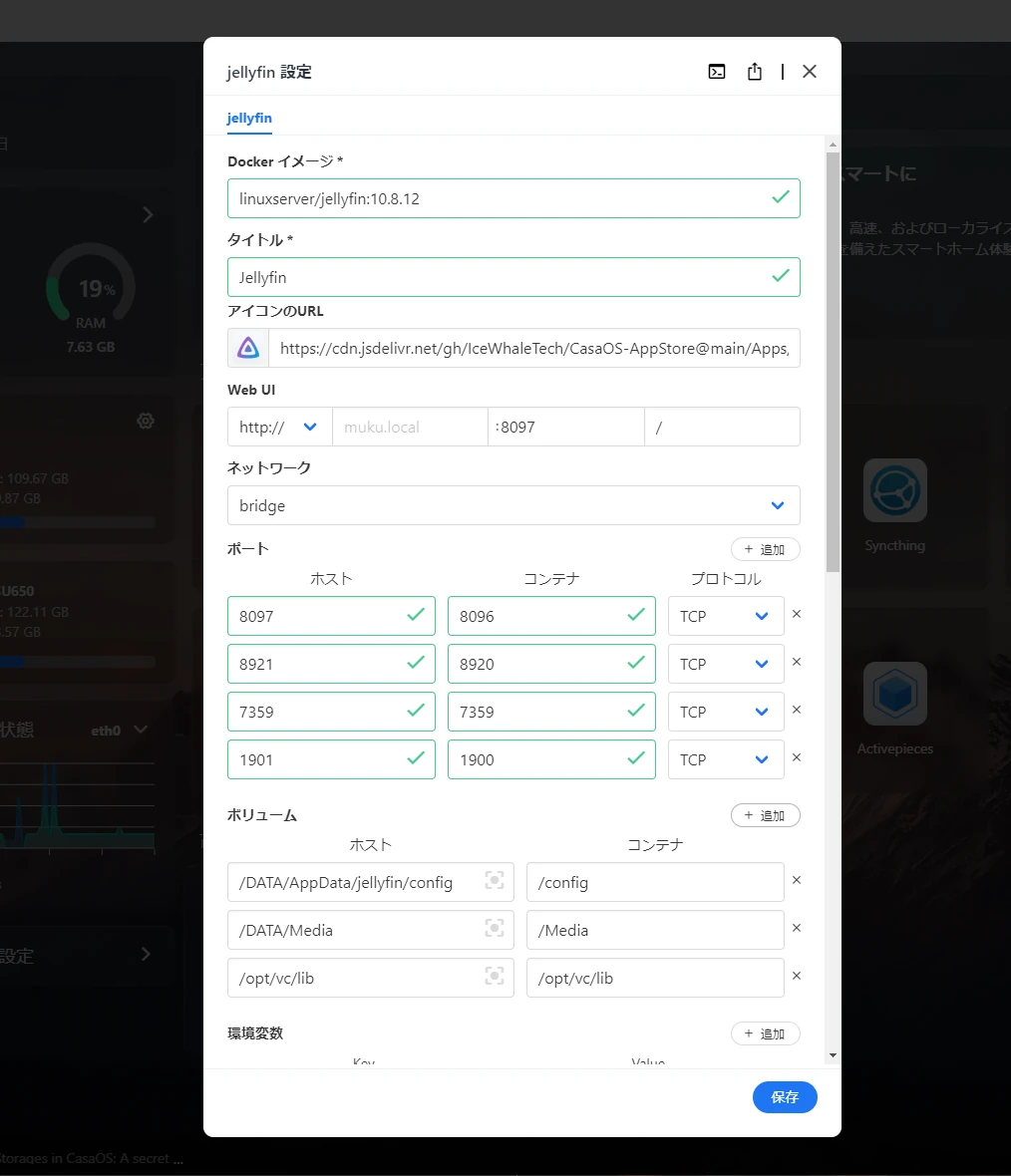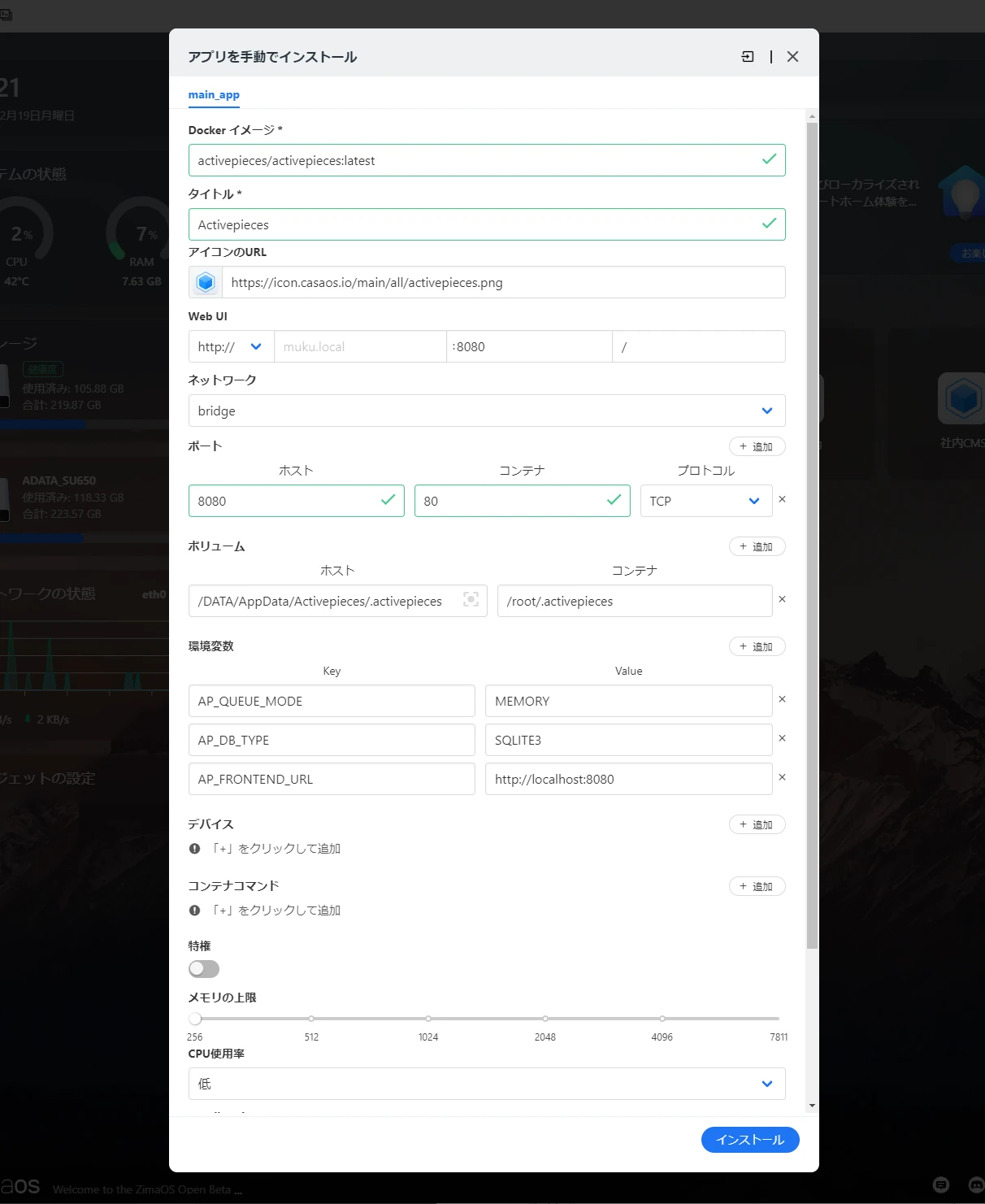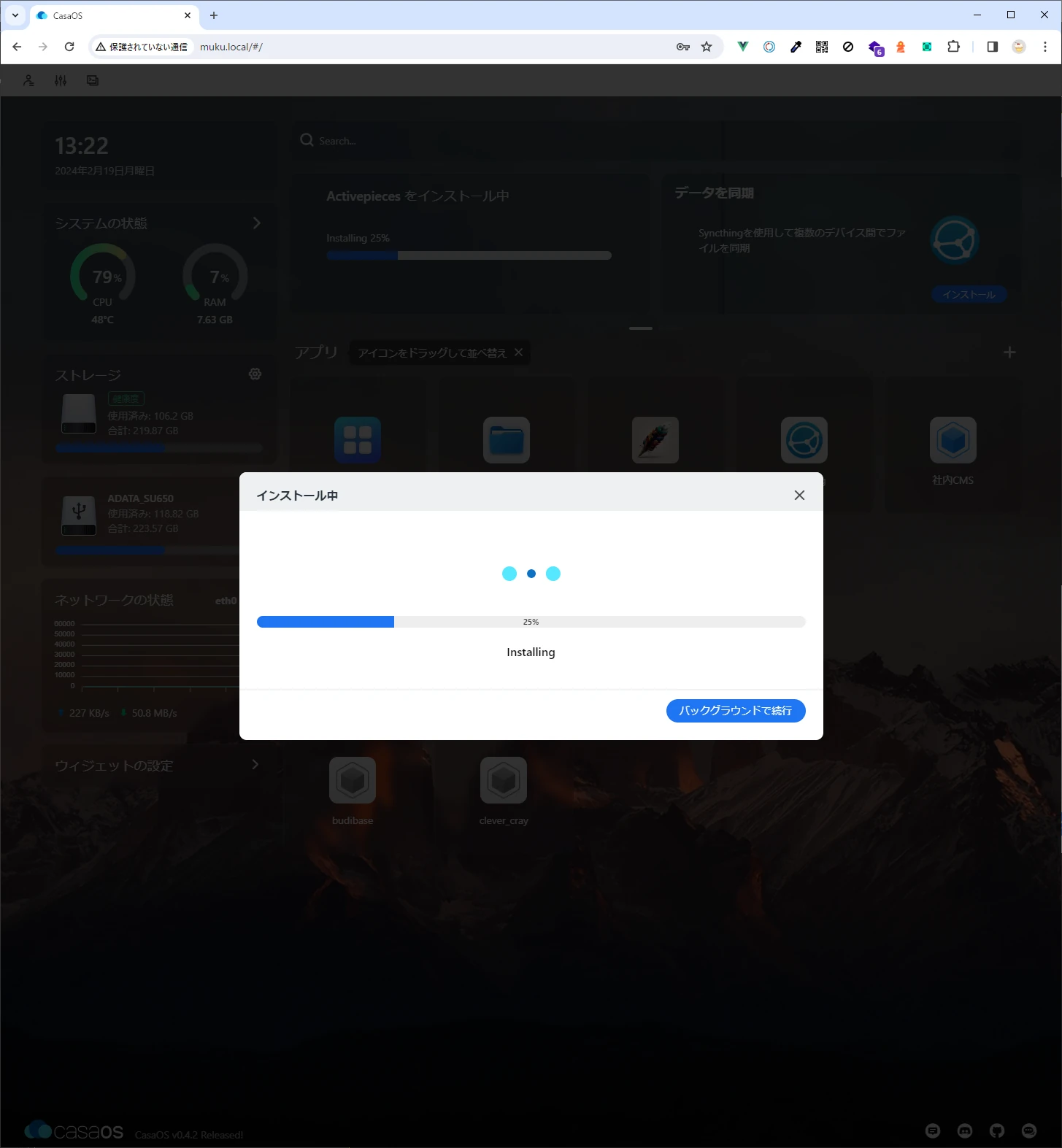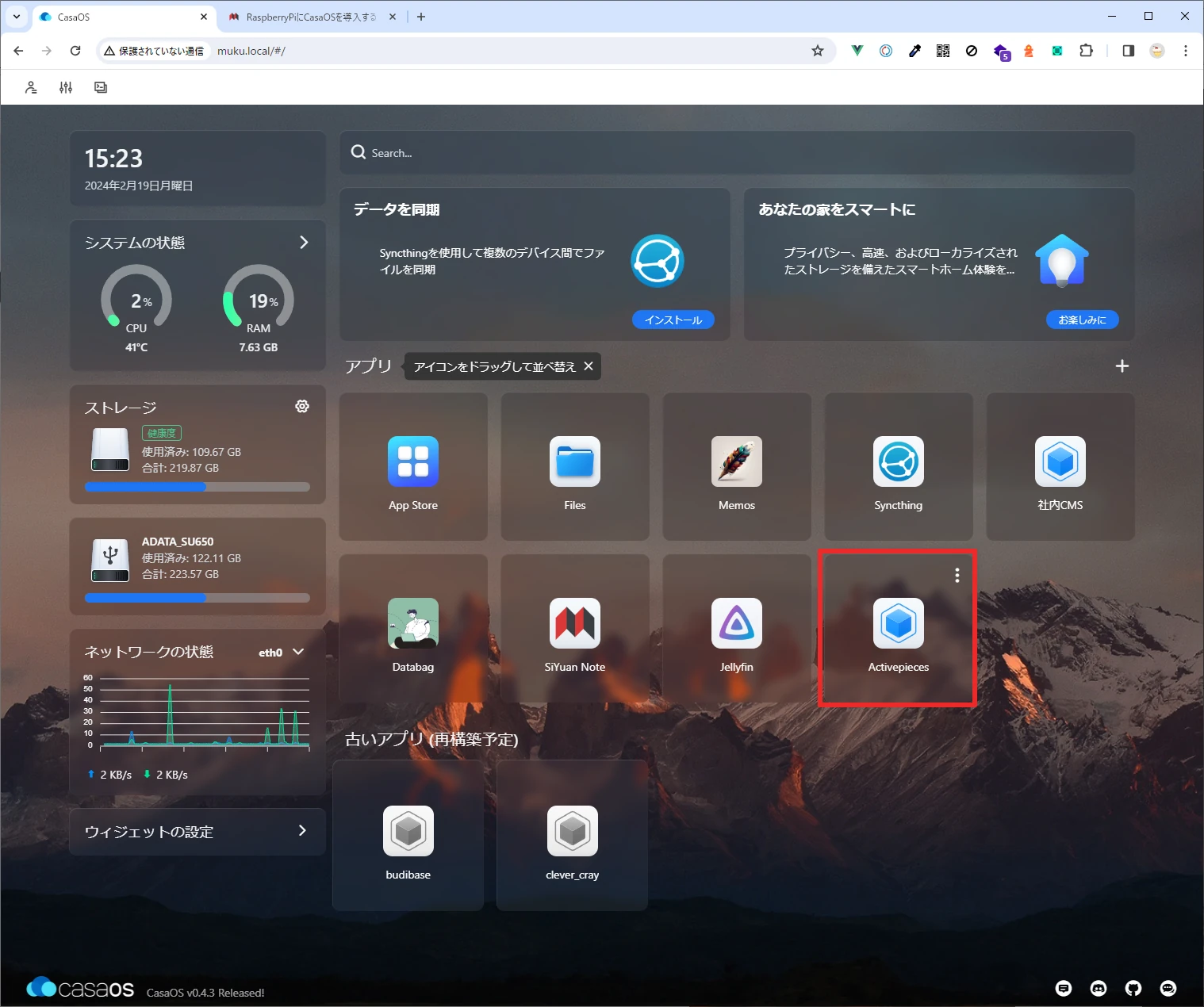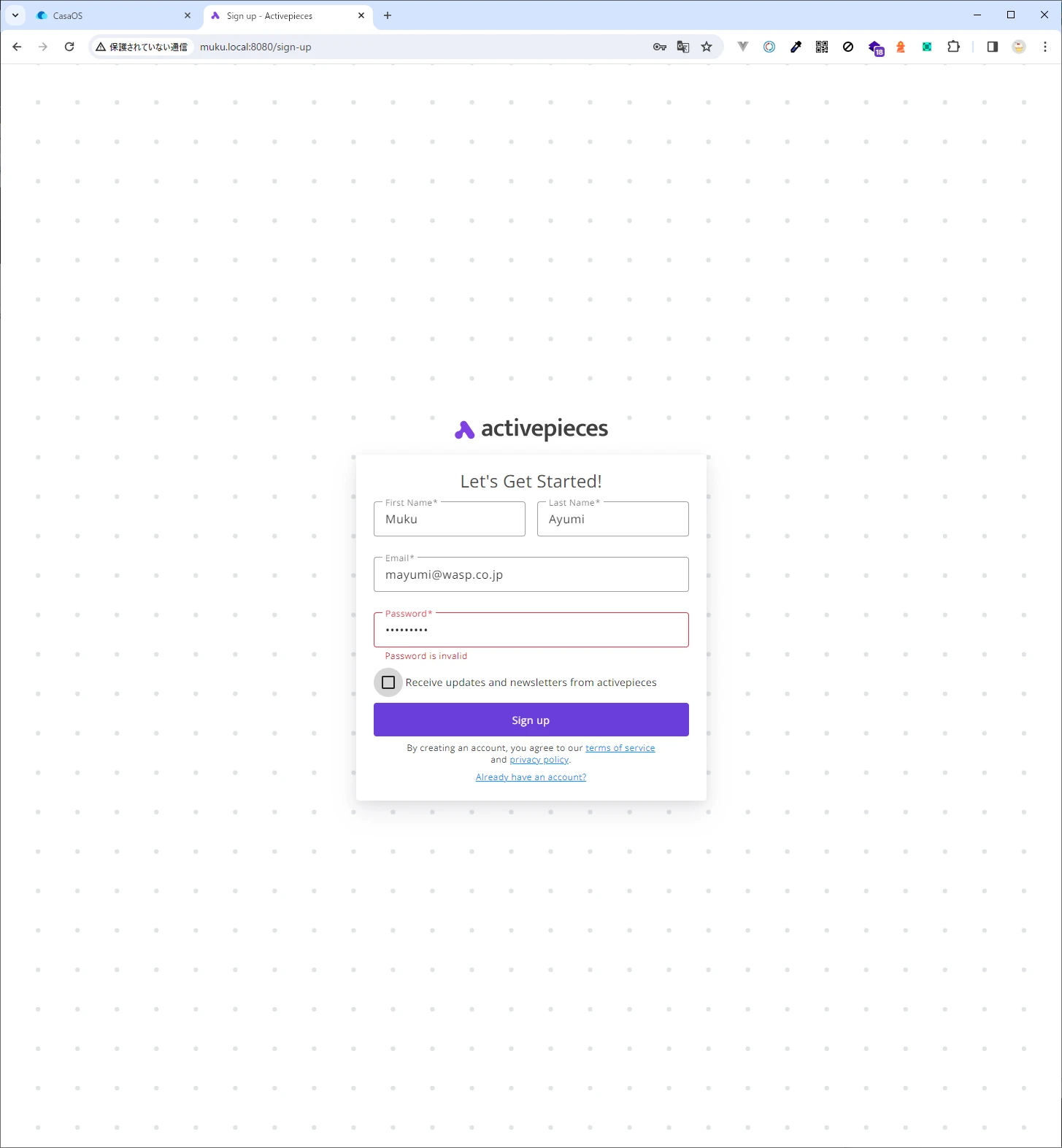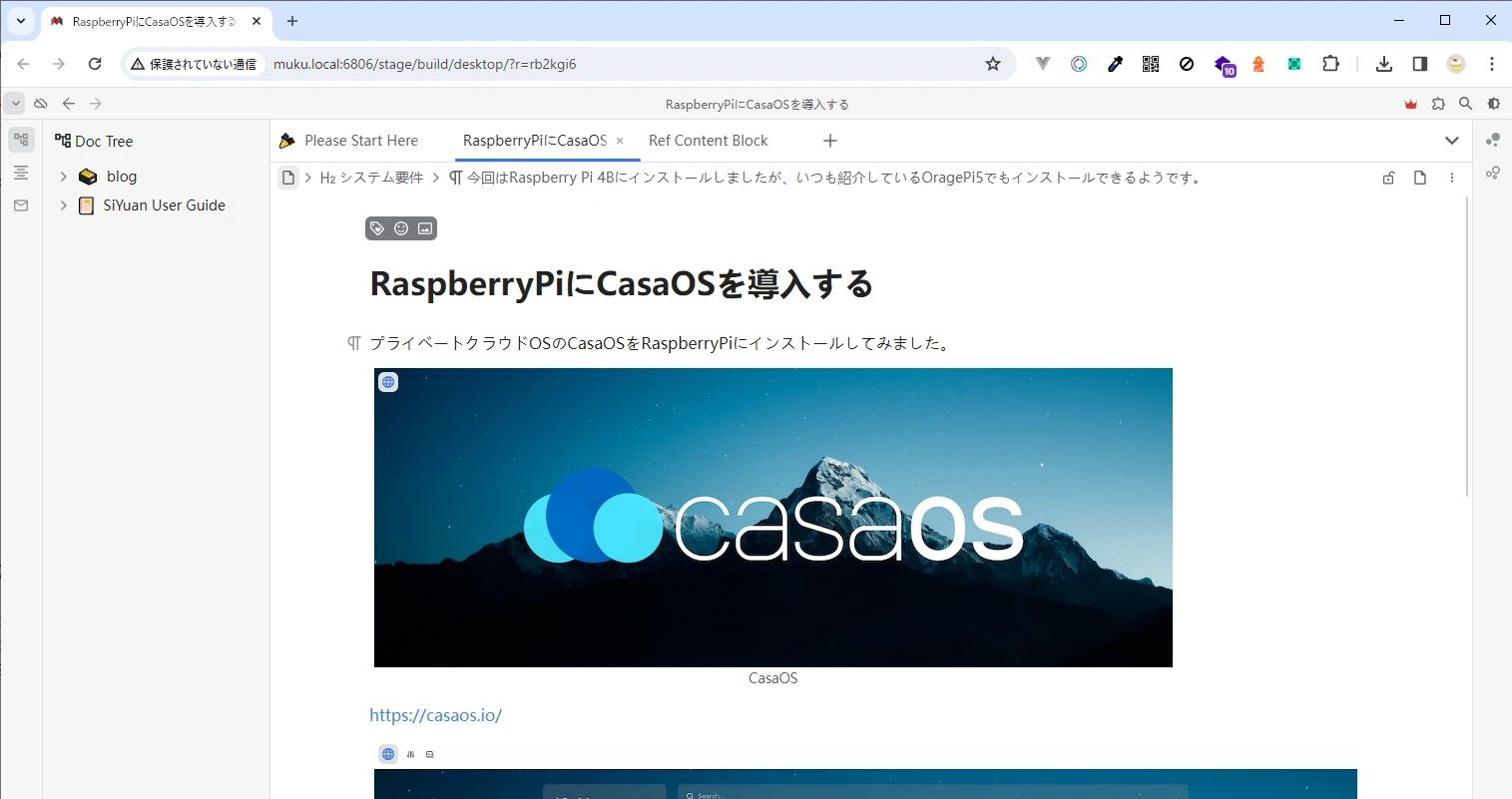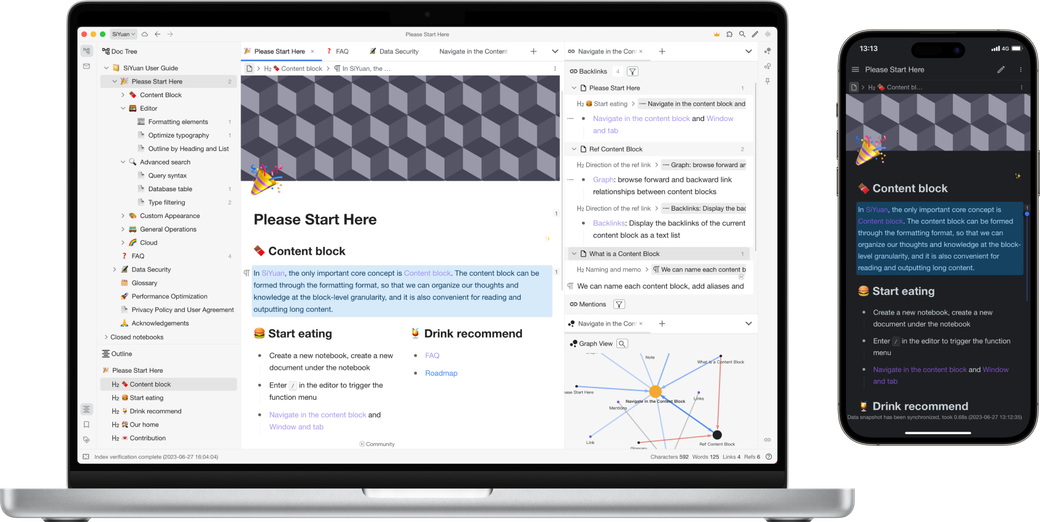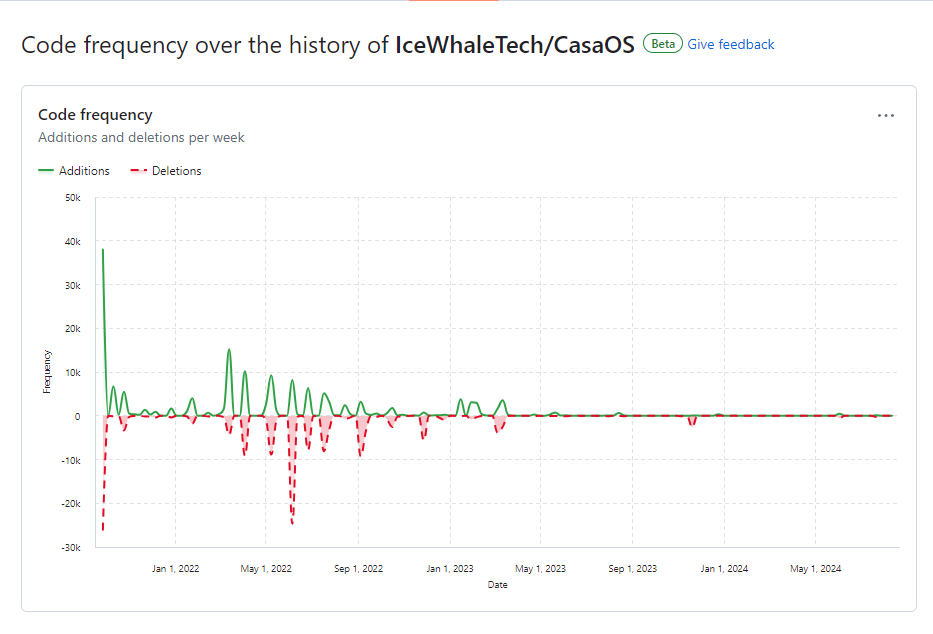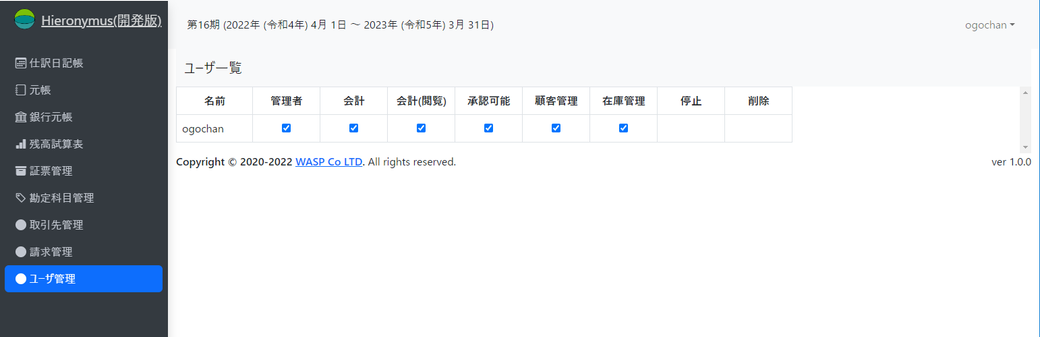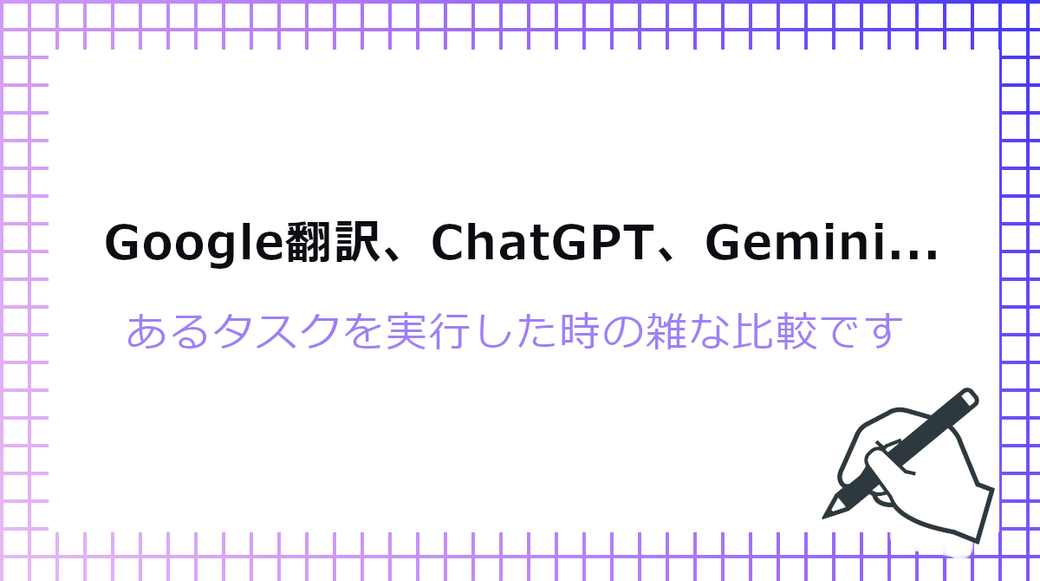
mayumi
パーソナルクラウドOS「CasaOS」をRaspberryPiにインストールしてみました。
何ができるの?
- プライベートオンラインストレージ
- AppStoreからワンクリックでアプリをインストール
- Dockerアプリを簡単にインストール
というようなことが、ブラウザからGUIで簡単にできるOSです。インストールするアプリによってはIoTゲートウェイにも音楽ストリーミングサーバー、チャットサーバーにもなります。
詳しくは公式サイトもご覧ください。https://casaos.io/
「AppStore」って何があるんだ
NextColud、HomeAssistant、Node-RED等、知っているアプリもあれば、全くわからない(私が知らないだけかもしれない)アプリまであります。AppStoreのリストは100はないぐらいです。ここにあるのはワンクリックで導入できるまで設定も含めたDockerイメージのリストっぽい(調べた感じ)なので、後述するDockerイメージからアプリとしてインストールする方法を使えば、このリストにほしいアプリがあるかどうかはあまり関係ないと思います。
システム要件
対応しているハードウェアとOSは以下の通りです。今回はRaspberry Pi 4BのRaspberry Pi OS上にインストールしましたが、このサイトでもよく紹介しているOragePi5にもインストールできそうです。
ハードウェア互換性
- amd64 / x86-64
- arm64
- armv7
システム互換性
オフィシャルサポート
- Debian 12 (✅ Tested, Recommended)
- Ubuntu Server 20.04 (✅ Tested)
- Raspberry Pi OS (✅ Tested)
コミュニティサポート
- Elementary 6.1 (✅ Tested)
- Armbian 22.04 (✅ Tested)
- Alpine (🚧 Not Fully Tested Yet)
- OpenWrt (🚧 Not Fully Tested Yet)
- ArchLinux (🚧 Not Fully Tested Yet)
インストール
CasaOSのインストールは以下のコマンドを実行するだけで完了します。
wget -qO- https://get.casaos.io | sudo bashしばらくすると、サービスが起動してブラウザからCasaOSにアクセスできるようになります。デフォルトのポートは80番です。IPアドレス等でブラウザからアクセスします。
使ってみる
初回のアクセス時にアカウントを作るように促されます。記録をすっかり取り忘れてしまったのでうろ覚えですが、ガイダンスに従えばダッシュボードに行きつくはずです。
ダッシュボード
始めはアプリにはAppStoreとFilesだけがあると思います。以下の画像ではいろいろアプリをインストールしてしまった状態なので少しにぎやかになっていますが、ダッシュボードはこんな感じです。
セットアップ
まず、左上2つめのアイコンから言語を日本語にしておきます。他にもダッシュボード上から行える検索エンジンの変更、CasaOSのポート番号、壁紙もここから変更できます。再起動やシャットダウンもCasaOS上からできるのは便利ですね。
ファイルサーバー
CasaOSをインストールしたら初めから入っている機能です。Filesをクリックするとホストと繋がっているディスクにアクセスできます。Filesではファイルのアップロード、ダウンロード、作成、削除等の操作が行えます。シンプルな機能ですが、これだけでも結構便利なのではないかと思います。
AppStore
前述したように、AppStoreにあるのはDockerからインストールするための設定もされたアプリのリストです。知らないアプリがたくさんあるので、別の機会に使って面白そうなものを調べていきたいと思います。
AppStoreからインストールしたアプリの設定を開くと、Dockerのセットアップ設定が開く。
カスタムインストール
AppStoreのリストの右上に「カスタムインストール」というボタンがあります。カスタムインストールではDockerイメージを指定してアプリとしてインストールが行えます。
試しに気になっていたオープンソースノーコード「Activepieces」を入れてみました。「Activepieces」は「オープンソースなローコード、ノーコードまとめ(2023年版)」でご紹介したオープンソースの一つです。「Activepieces」の詳細はまた後日まとめることにして、CasaOS上では以下のような感じでイメージやパラメータ、ポートを指定して、「インストール」するだけでアプリとして導入できます。
Activepiecesの設定を入れてみる
インストール中
インストールされました。
Activepiecesの初回セットアップ。パスワードの条件が厳しくてエラーにされてしまいました。
Activepiecesのメイン画面
まとめ
まだインストールしてから間もないですが、個人的には結構便利に使っています。CasaOS上で使ってみたアプリのご紹介は改めて行いたいと思います。今のところ「Syncthig」というファイル同期アプリ、や時系列に簡単なメモが取れる「Memos」、Slackの代替?アプリ「Databag」とNotionの代替アプリ「SiYuan Note」、音楽再生に「Jellyfin」を入れてお試しで使っているところです。このエントリの下書きも「SiYuan Note」で書きました。また、面白いことが見つかればそれも今後まとめていきたいと思います。
SiYuanNoteで書いたこのエントリの下書き